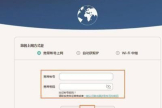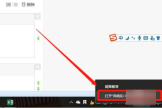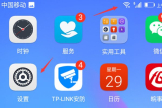怎么知道自己的路由器管理界面(如何进入路由器管理页面)
一、怎么知道自己的路由器管理界面
看路由器的背面,一般都是有标注的。
1、宽带网络的总线连接路由器的WAN口,路由器的LAN口连接电脑。
2、启动设备后,打开浏览器,在地址栏中输入192.168.1.1进入无线路由器设置界面。
(如进不了请翻看路由器底部铭牌或者是路由器使用说明书,不同型号路由器设置的默认都不一样。)
3、设置界面出现一个登录路由器的帐号及密码,输入默认帐号和密码admin,也可以参考说明书;
4、登录成功之后选择设置向导的界面,默认情况下会自动弹出;
5、选择设置向导之后会弹出一个窗口说明,通过向导可以设置路由器的基本参数,直接点击下一步即可;
6、根据设置向导一步一步设置,选择上网方式,通常ADSL用户则选择第一项PPPoE,如果用的是其他的网络服务商则根据实际情况选择下面两项,如果不知道该怎么选择的话,直接选择第一项自动选择即可,方便新手操作,选完点击下一步;
7、输入从网络服务商申请到的账号和密码,输入完成后直接下一步;
8、设置wifi密码,尽量字母数字组合比较复杂一点不容易被蹭网。
9、输入正确后会提示是否重启路由器,选择是确认重启路由器,重新启动路由器后即可正常上网。
二、如何进入路由器管理页面
看路由器的背面都有贴管理界面的IP地址,用户名和密码。
如果知道无线ssid的密码,那么就无线连接(手机和电脑都可以)然后输入管理界面IP
如果不知道无线密码,那么准备一个电脑,电脑,一根网线,网线一端插在电脑网口,另一端插在路由的lan口。
如果你的电脑能够自动获取到IP,那么在电脑里打开浏览器输入路由管理界面IP,然后页面跳转,要求输入用户名和密码(默认的,见路由器上的贴纸,前提是没有改过)。
如果发现你的电脑抓不到IP地址,在电脑上浏览器输入管理界面IP,显示无法打开页面提示。
那么打开网络中心,本地连接,右击属性,IPv4属性或者双击,手动输入IP(前3个跟你路由器上一致,后一个除了1和255,不要输入,其他2-254任意一个都可以),子网掩码默认255.255.255.0 网关不需要填写,保存退出,再在浏览器中输入路由器管理界面IP即可,下面该怎么弄,想必你也明白了
三、路由器管理页面怎么进
①打开网页浏览器,在地址栏输入http://192.168.1.1打开路由器的管理界面,在弹出的登录框中输入路由器的管理帐号(用户名:admin 密码:admin);
如果无法打开路由器的管理界面,请检查输入的IP地址是否正确以及是否把"."输成了中文格式的句号。
②选择"设置向导",点击"下一步";
③选择正确的上网方式(常见上网方式有PPPOE、动态IP地址、静态IP地址三种,请根据下面的描述选择您的上网方式);
PPPOE:拨号上网,单机(以前没使用路由器的时候)使用Windows系统自带的宽带连接 来拨号,运营商给了一个用户名和密码。
这是目前最常见的上网方式,ADSL线路一般都是该上网方式。
PPPoE要输入宽带的用户名和密码
注意事项
很多用户上不了网是因为输入了错误的用户名和密码,所以这里请仔细检查输入的宽带用户名和密码是否正确,注意区分中英文输入、字母的大小写、后缀是否完整输入等。
静态IP地址:前端运营商给提供了一个固定的IP地址、网关、DNS等等参数,在一些光纤线路上有应用。
静态IP要输入运营商给您的IP地址、网关等参数
动态IP:没用路由器之前,电脑只要连接好线路,不用拨号,也不用设置IP地址等就能上网的,在小区宽带、校园网等环境中会有应用。
动态IP直接点"下一步"就行
④设置无线名称和密码(如果是有线宽带路由器,此步跳过);
SSID即路由器的无线网络名称,可以自行设定,建议使用字母和数字组合的SSID。
无线密码是连接无线网络时的身份凭证,设置后能保护您路由器的无线安全,防止别人蹭网。
设置您自己的无线信号名称和密码,点击"下一步"
注意事项
l 无线名称SSID建议设置为字母或数字的组合,尽量不要使用中文、特殊字符,避免部分无线客户端不支持中文或特殊字符而导致无法连接。
l TP-LINK路由器默认的无线信号名称为"TP-LINK_六位十六进制字符"并且不加密,其中六位十六进制字符为路由器MAC地址的后六位,MAC地址可以从设备底部的标签上查看到。
l 为确保您的网络安全和网络的稳定性,建议一定要设置无线密码,防止他人非法蹭网。
⑤设置完成。